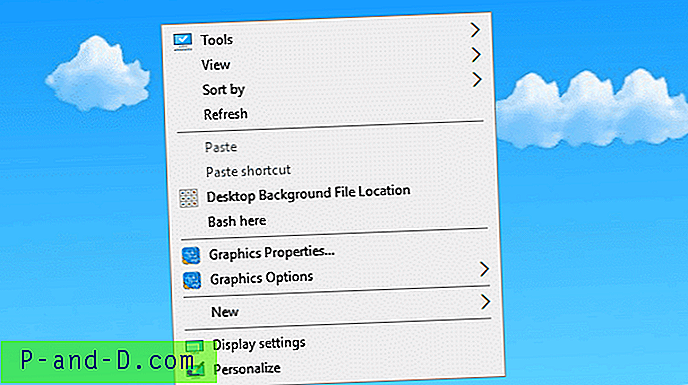Ilekroć kupujesz nowy sprzęt komputerowy, czy to procesor, pamięć, dysk twardy itp., Jednym z czynników, który pomoże w podjęciu decyzji o zakupie, będzie wydajność tego komponentu. W przypadku dysków twardych i dysków SSD będziesz patrzył na pojemność i prędkości odczytu / zapisu, i to jest podobna historia, gdy kupujesz wymienną kartę pamięci lub dysk flash USB.
Oprócz konieczności martwienia się o to, że dyski USB mają pełną pojemność i nie są fałszywe, jeśli kupujesz coś takiego jak eBay, wydajność dysku flash może się różnić o ogromne ilości w zależności od producenta i rodzaju używanej pamięci. Jeśli kupisz wolny dysk flash USB o dużej pojemności, jego całkowite wypełnienie może zająć dosłownie godziny. Ale jeśli masz już pod ręką jakieś dyski flash USB, czy wiesz, jak szybko są one w stanie czytać i pisać? Dysk, który zapisuje tylko z prędkością 5-6 MB / s, może zająć trochę czasu, aby skopiować duże pliki, takie jak filmy, podczas gdy szybki dysk flash USB3 może wykonać te same zadania kopiowania znacznie szybciej. Oto wybór 8 bezpłatnych narzędzi do testowania dysków flash USB lub kart multimedialnych, które dają wyobrażenie o ich szybkości.
1. USBDeview
USBDeview to przenośne narzędzie firmy Nirsoft, które wyświetla lub pozwala odinstalować obecne i wszystkie poprzednie urządzenia USB podłączone do komputera. Kolejną funkcją jest opcja przetestowania dysku flash i opcjonalnie opublikowania wyników na stronie Nirsoft Speed Tests w celu przejrzenia i porównania. Jedną z dobrych rzeczy w usłudze USBDeview jest to, że wciąż jest aktywnie obsługiwana i aktualizowana.

Znajdź urządzenie USB, które powinno być podświetlone na zielono z typem urządzenia „Mass Storage”, kliknij je prawym przyciskiem myszy i wybierz Speed Test (Ctrl + T). Kliknij Start Test, a następnie kolejno odczyta i napisze plik 100 MB, aby uzyskać wyniki. Następnie możesz opublikować wyniki testu, jeśli chcesz, klikając przycisk i zaznaczając pole wyboru, aby wyrazić zgodę na opublikowanie wyników.
Pobierz USBDeview
2. SpeedOut
SpeedOut to małe, proste i przenośne narzędzie, które może szybko zmierzyć prędkość sekwencyjnego odczytu i zapisu na dysku flash. Program uruchamia testy na niskim poziomie (należy uruchomić jako administrator), co oznacza, że system plików dysku nie wpływa na wyniki.

Po prostu wybierz napęd USB z listy rozwijanej, jeśli masz więcej niż jeden, a SpeedOut uruchomi 4 przebiegi dla testów odczytu i zapisu, a następnie wyświetli średnią dla każdego. Wyniki można zapisać lub skopiować, klikając pasek tytułu prawym przyciskiem myszy. SpeedOut nie jest destrukcyjny, co oznacza, że żadne pliki nie są nadpisywane, a dysk flash nie wymaga formatowania, aby uruchomić test.
Pobierz SpeedOut
3. Benchmark USB Flash
Jest to prosty i prosty program do testowania prędkości dla dysków flash USB, który przeprowadzi pełny zestaw testów porównawczych dla prędkości od 1K porcji do 16 MB i pokaże wyniki na wykresie. Benchmark USB Flash miał kiedyś witrynę internetową towarzyszącą do przesyłania wyników do bazy danych, ale ta strona internetowa nie jest już dostępna.
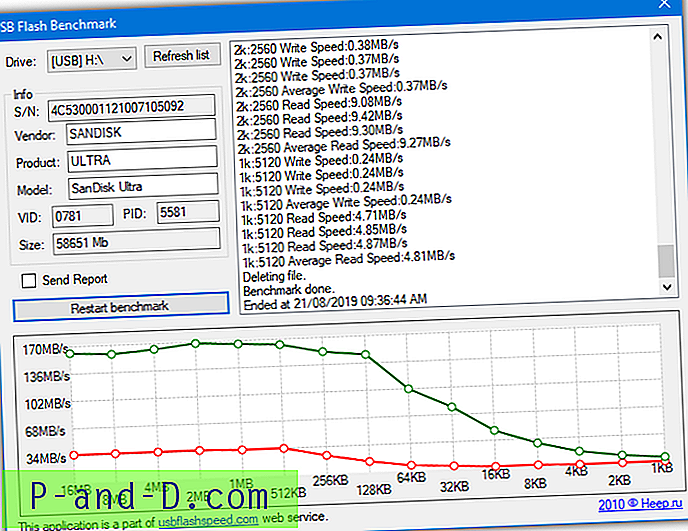
Wystarczy uruchomić program przenośny, wybrać dysk flash i nacisnąć przycisk. Test rozpocznie się od testu 16 MB, a następnie przejdzie do testu 1 KB. Bądź cierpliwy, ponieważ test zajmuje kilka minut. Równie dobrze możesz odznaczyć przycisk zgłaszania, ponieważ już nic nie robi.
Pobierz test porównawczy USB Flash
4. CrystalDiskMark
CrystalDiskMark to dobre, wszechstronne narzędzie do testowania wydajności dysków twardych, dysków SSD, a także dysków flash USB. Jest to również narzędzie, którego używaliśmy do testowania dysków RAM pod kątem prędkości odczytu i zapisu. Dostępne są wersje przenośna, instalacyjna i tematyczna.
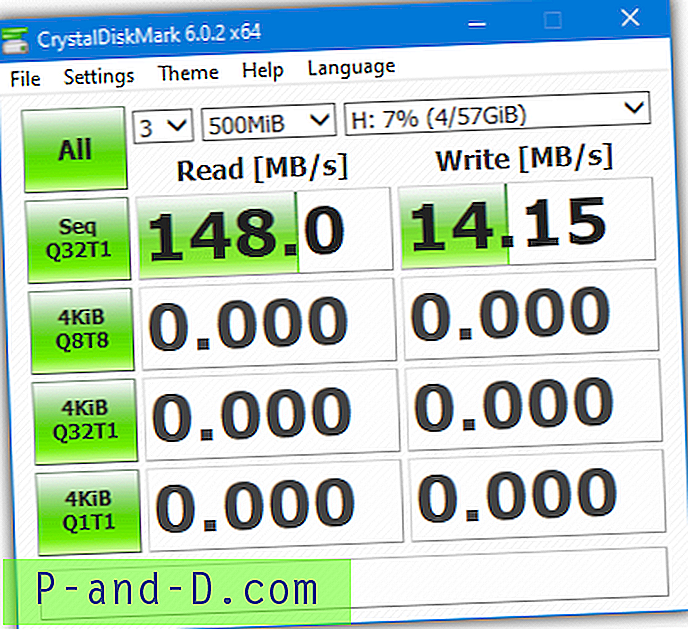
Do testowania wolniejszych dysków flash USB zalecamy upuszczenie domyślnego rozmiaru testu do 50 MB / 100 MB i być może liczby przebiegów do 1, a może 2, wtedy ukończenie testu nie potrwa tak długo. Dla szybszych dysków, które można zwiększyć do 500 MB / 1 GB. Po wybraniu napędu USB z listy rozwijanej można uruchomić wszystkie 4 testy, klikając opcję Wszystkie lub wybrać test sekwencyjny / 4K, aby uruchomić osobno. W przypadku napędów USB przechowujących multimedia, takie jak muzyka, wideo lub zdjęcia, wyniki 4K prawdopodobnie nie będą potrzebne.
Pobierz CrystalDiskMark
1 2Następny › Pokaż wszystkie